

Wireshark中文版是一款超强大的开源网络协议分析器,该软件能够支持Unix和Windows系统,可以帮助用户实时检测网络通讯数据,或检测其抓取的网络通讯数据快照文件,同时Wireshark更是支持上百种协议和媒体类型与强显示过滤器语言、查看TCP会话重构流等强大的特性,深受广大网络分析人员喜爱。
Wireshark是故障排除,保护,分析和维护网络基础架构的最佳实践的教育工具,不仅能够让用户通过图形界面浏览网络通讯数据,并查看网络通讯数据包中每一层的详细内容,而且还拥有一个类似tcpdump的名为tethereal的的命令行版本,是网络架构师,应用工程师,网络顾问等行业人员必备工具。
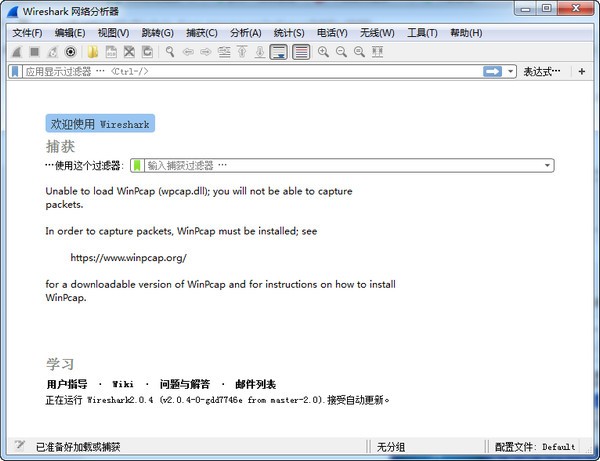
1、Wireshark拥有许多强大的特性:
包含有强显示过滤器语言(rich display filter language)和查看TCP会话重构流的能力;
2、它更支持上百种协议和媒体类型:
拥有一个类似tcpdump(一个Linux下的网络协议分析工具)的名为tethereal的的命令行版本。
在过去,网络封包分析软件是非常昂贵,或是专门属于营利用的软件。
Ethereal的出现改变了这一切。
在GNU GPL通用许可证的保障范围底下,使用者可以以免费的代价取得软件与其程式码,并拥有针对其原始码修改及客制化的权利。Ethereal是目前全世界最广泛的网络封包分析软件之一。
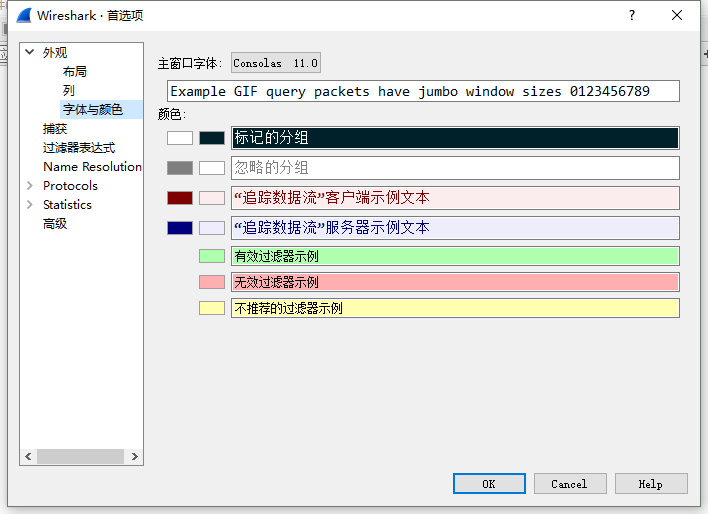
1、确定 Wireshark 的位置
如果没有一个正确的位置,启动Wireshark后会花费很长的时间捕获一些与自己无关的数据。
2、选择捕获接口
一般都是选择连接到Internet网络的接口,这样才可以捕获到与网络相关的数据。否则,捕获到的其它数据对自己也没有任何帮助。
3、使用捕获过滤器
通过设置捕获过滤器,可以避免产生过大的捕获文件。这样用户在分析数据时,也不会受其它数据干扰。而且,还可以为用户节约大量的时间。
4、使用显示过滤器
通常使用捕获过滤器过滤后的数据,往往还是很复杂。为了使过滤的数据包再更细致,此时使用显示过滤器进行过滤。
5、使用着色规则
通常使用显示过滤器过滤后的数据,都是有用的数据包。如果想更加突出的显示某个会话,可以使用着色规则高亮显示。
6、构建图表
如果用户想要更明显的看出一个网络中数据的变化情况,使用图表的形式可以很方便的展现数据分布情况。
7、重组数据
Wireshark的重组功能,可以重组一个会话中不同数据包的信息,或者是一个重组一个完整的图片或文件。由于传输的文件往往较大,所以信息分布在多个数据包中。为了能够查看到整个图片或文件,这时候就需要使用重组数据的方法来实现。
1、首先将软件双击打开进入主界面,若是桌面没有软件可以在软件的安装文件夹中找到它哦!
2、打开了软件值如下图所示,显示的界面中是全英文的
3、请使用鼠标点击上方的edit选项卡,找到最下方的preferences按钮!
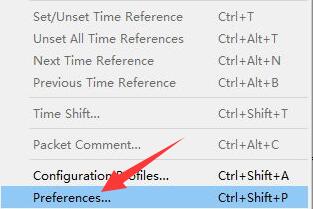
4、这样我们就可以进入软件的设置界面了,打开之后如下图所示,我们可以看见此时语言显示的是英文!
5、点击单击language一栏就可以将它更改为chinese选项了!
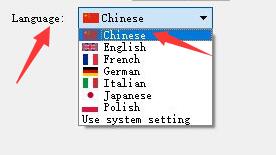
6、若是你的电脑系统是中文版的,可以设置为“use system setting”一栏!
7、设置成功之后点击确定进行保存,此时可以看见界面的语言已经变成中文版本的了!
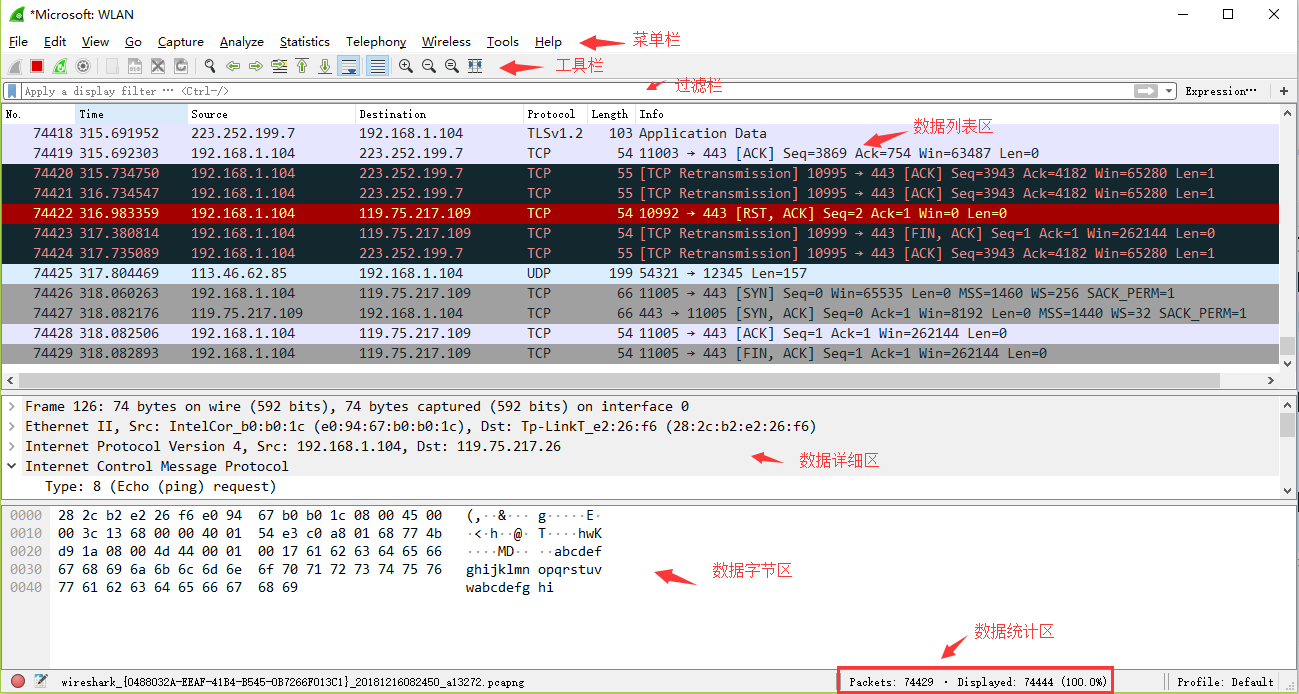
说明:数据包列表区中不同的协议使用了不同的颜色区分。协议颜色标识定位在菜单栏View --> Coloring Rules。如下所示
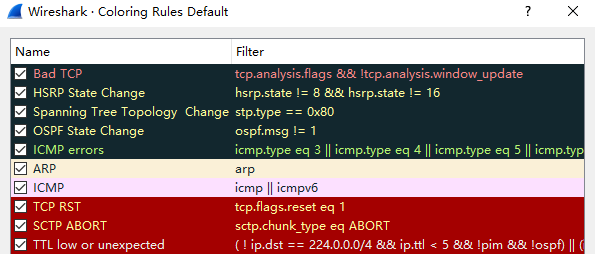
WireShark 主要分为这几个界面
1、Display Filter(显示过滤器), 用于设置过滤条件进行数据包列表过滤。菜单路径:Analyze --> Display Filters。

2、Packet List Pane(数据包列表), 显示捕获到的数据包,每个数据包包含编号,时间戳,源地址,目标地址,协议,长度,以及数据包信息。 不同协议的数据包使用了不同的颜色区分显示。

3、Packet Details Pane(数据包详细信息), 在数据包列表中选择指定数据包,在数据包详细信息中会显示数据包的所有详细信息内容。数据包详细信息面板是最重要的,用来查看协议中的每一个字段。各行信息分别为
(1)Frame:物理层的数据帧概况
(2)Ethernet II:数据链路层以太网帧头部信息
(3)Internet Protocol Version 4:互联网层IP包头部信息
(4)Transmission Control Protocol:传输层T的数据段头部信息,此处是TCP
(5)Hypertext Transfer Protocol:应用层的信息,此处是HTTP协议
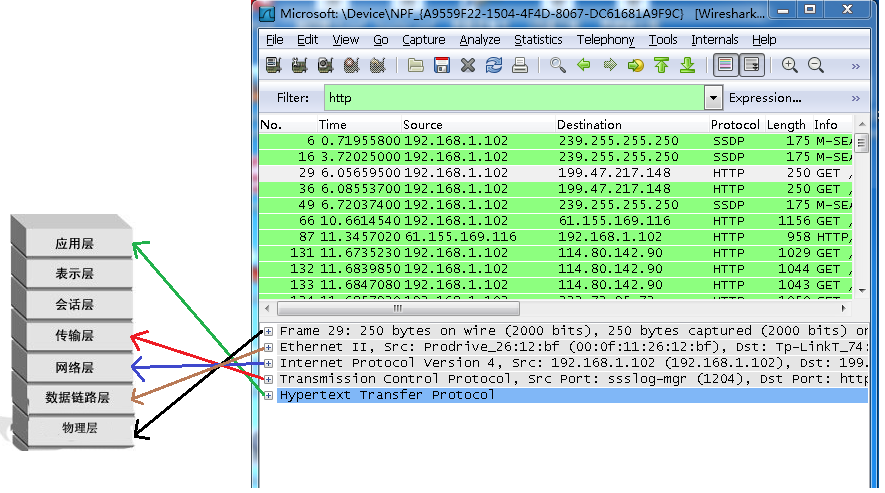
TCP包的具体内容
从下图可以看到wireshark捕获到的TCP包中的每个字段。
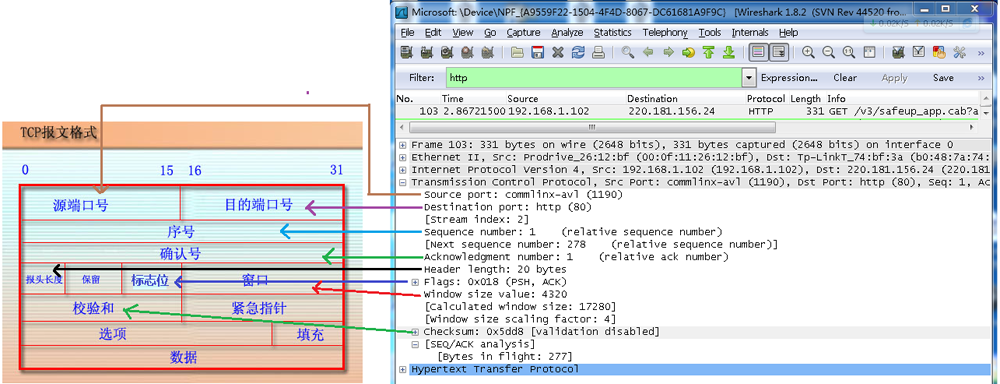
4、Dissector Pane(数据包字节区)。
1、请先运行打开Wireshark,然后在软件界面中选择接口列表处选择需要的接口名。想要抓取流量就选择无线接口,再选择【Capture Options】就可以自定义配置信息了。目前操作不必要设置这些。
2、我们选择接口名后就可以看到实时接收的报文了。
3、以下软件截图是小编截取的演示结果,每一行对应一个网络报文,也有该报文的当前接受时间、目标ip地址和源。
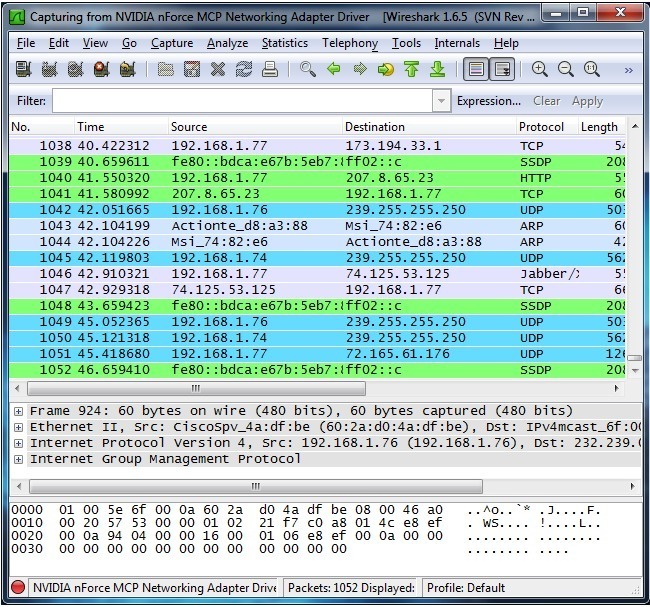
4、不需要在继续抓取报文的时候选择界面中左上角位置的停止按钮即可停止。
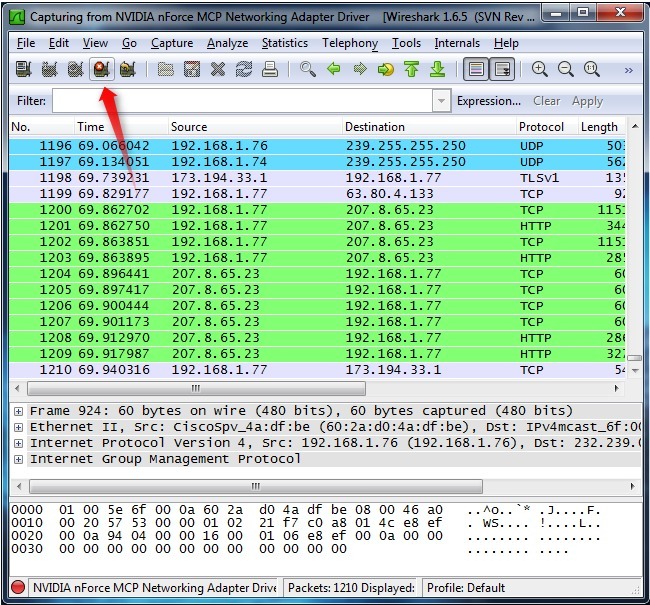
初学者使用wireshark时,将会得到大量的冗余数据包列表,以至于很难找到自己自己抓取的数据包部分。wireshar工具中自带了两种类型的过滤器,学会使用这两种过滤器会帮助我们在大量的数据中迅速找到我们需要的信息。
(1)抓包过滤器
捕获过滤器的菜单栏路径为Capture --> Capture Filters。用于在抓取数据包前设置。
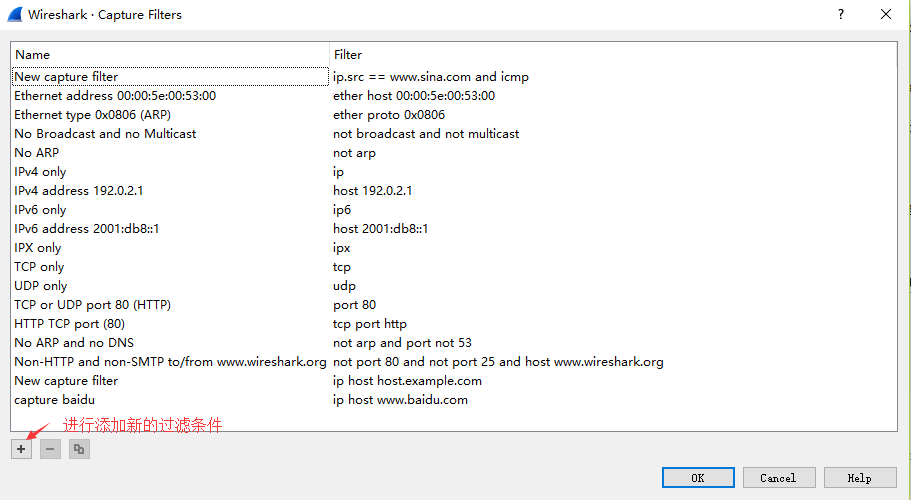
如何使用?可以在抓取数据包前设置如下。
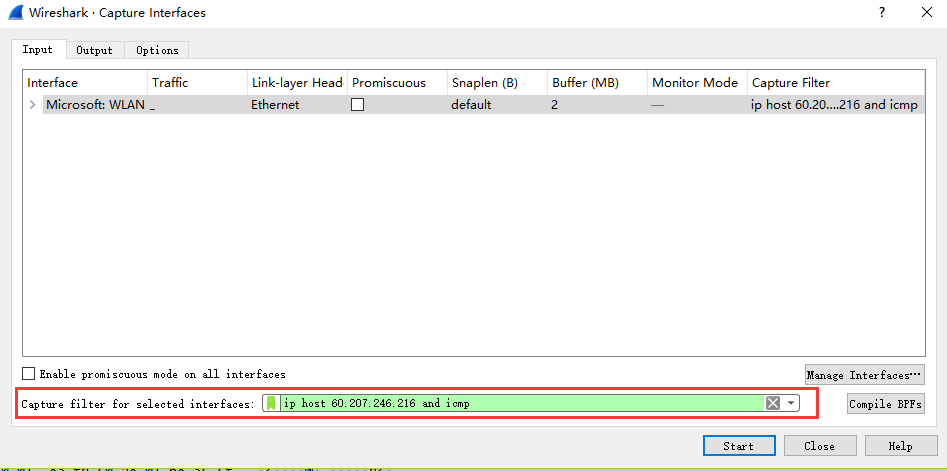
ip host 60.207.246.216 and icmp表示只捕获主机IP为60.207.246.216的ICMP数据包。获取结果如下:
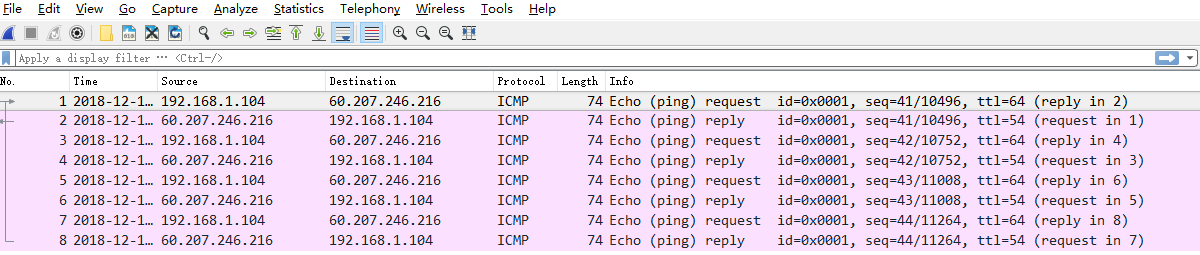
(2)显示过滤器
显示过滤器是用于在抓取数据包后设置过滤条件进行过滤数据包。通常是在抓取数据包时设置条件相对宽泛,抓取的数据包内容较多时使用显示过滤器设置条件顾虑以方便分析。同样上述场景,在捕获时未设置捕获规则直接通过网卡进行抓取所有数据包,如下
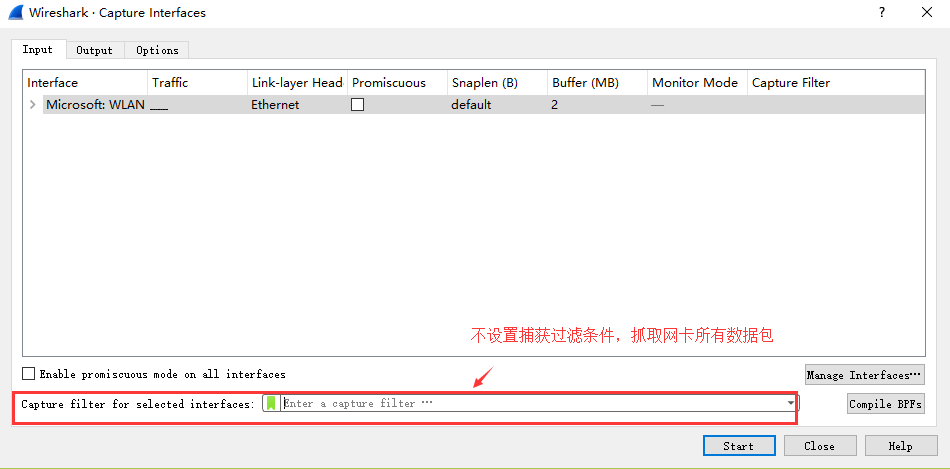
执行ping www.huawei.com获取的数据包列表如下
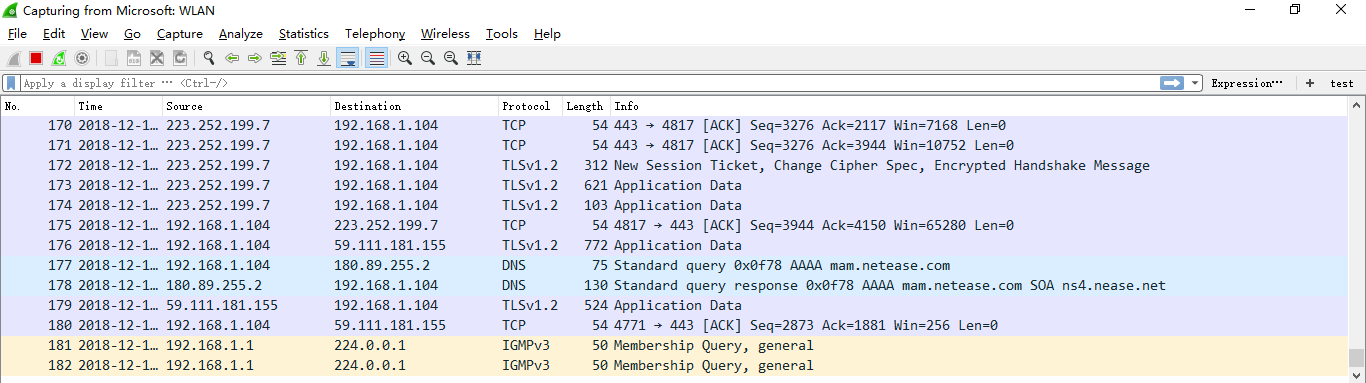
观察上述获取的数据包列表,含有大量的无效数据。这时可以通过设置显示器过滤条件进行提取分析信息。ip.addr == 211.162.2.183 and icmp。并进行过滤。
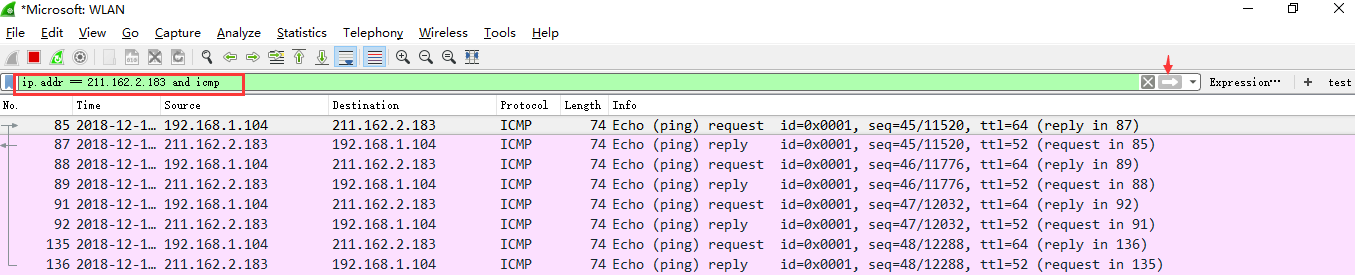
上述介绍了抓包过滤器和显示过滤器的基本使用方法。在组网不复杂或者流量不大情况下,使用显示器过滤器进行抓包后处理就可以满足我们使用。
 立即查看
立即查看38.65MB/国产软件
2021-03-23
 立即查看
立即查看28.7MB/国产软件
2021-10-01
 立即查看
立即查看134MB/国产软件
2021-04-14
 立即查看
立即查看5.92MB/国产软件
2021-10-27
 立即查看
立即查看370KB/国产软件
2021-03-31
 立即查看
立即查看94.86MB/国产软件
2021-11-26
 立即查看
立即查看3.92MB/国产软件
2021-04-14
 立即查看
立即查看13.33MB/国产软件
2021-05-11
 立即查看
立即查看34.11MB/国产软件
2021-01-04
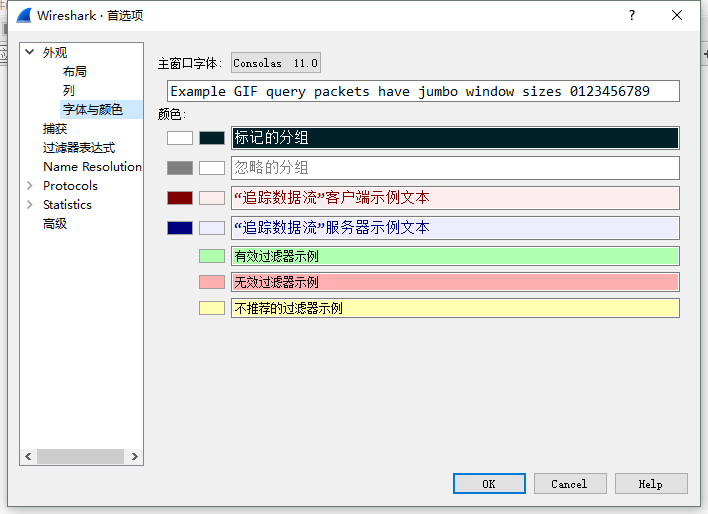
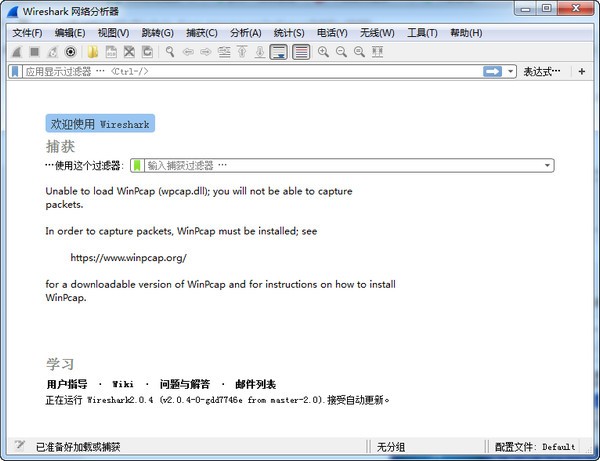
Photoshop 2020破解版1.9GB / 2021-01-04
点击查看UPUPOO激活码领取软件77.98MB / 2021-02-06
点击查看Maya2021最新版1.86GB / 2021-02-03
点击查看